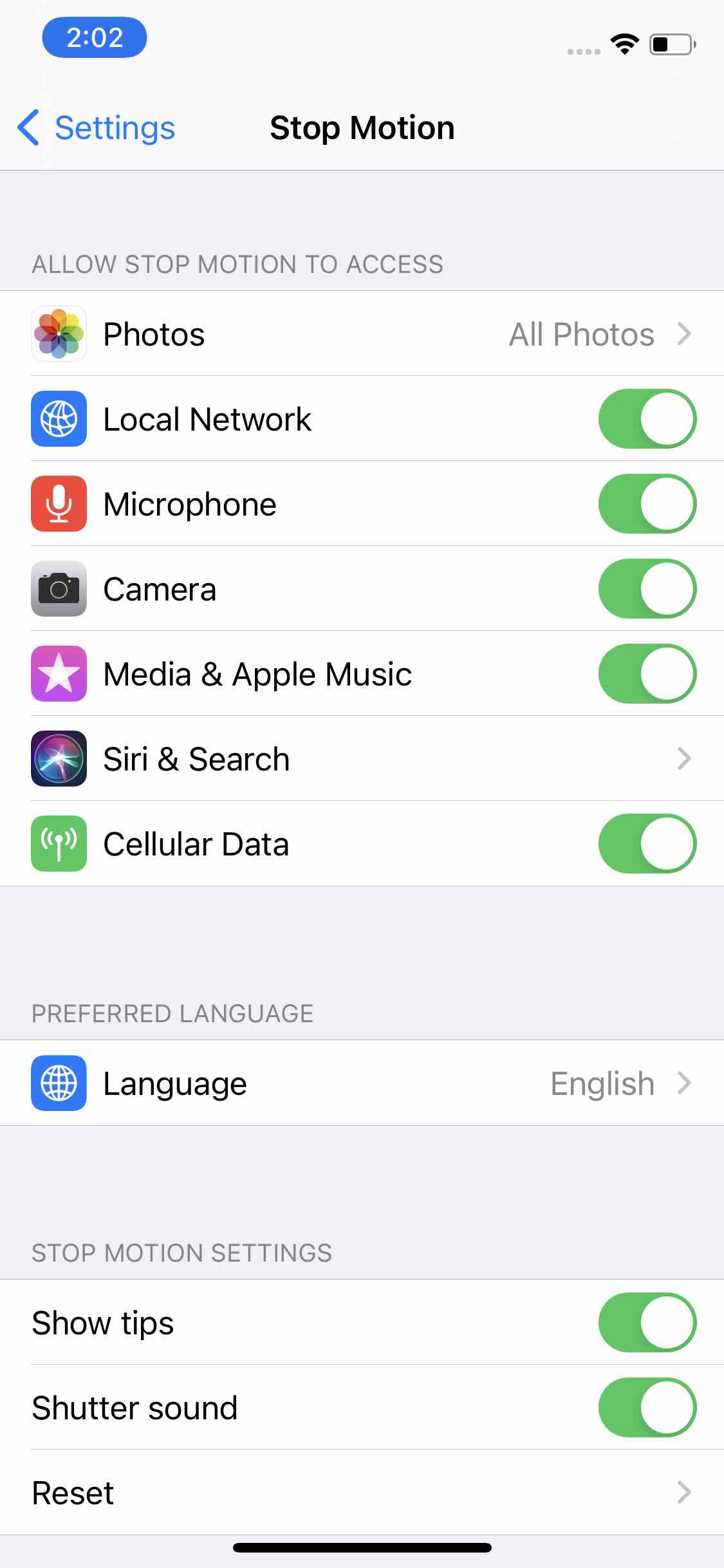La Cámara Remota No Funciona
Si tu cámara remota no está funcionando correctamente, sigue estos pasos para solucionar el problema:
1. Verifica la Conexión de Red
- Asegúrate de que Ambos Dispositivos Estén en la Misma Red Wi-Fi
- Tanto el dispositivo de la cámara remota como el dispositivo de control deben estar conectados a la misma red Wi-Fi.
- Ojo: Las conexiones remotas podrían no funcionar en redes públicas o empresariales debido a su configuración de seguridad.
2. Ingresa la Dirección de la Cámara Remota Manualmente
Si el dispositivo de la cámara remota no aparece automáticamente, puedes ingresar la dirección de la cámara remota manualmente:
Abre la Configuración de la Cámara
- Toca el icono de configuración en el menú de configuración de la cámara para abrir la lista de cámaras.
Selecciona Cámara Remota
- Elige Cámara Remota de la lista.
Configura la Cámara Remota
- Toca Configurar e ingresa la dirección como se muestra en la aplicación de la cámara remota.
Conectar
- Toca Conectar para establecer la conexión.
3. Verifica la Configuración de Privacidad
Asegúrate de que el acceso a la Red Local esté habilitado para ambos dispositivos:
Abre la Configuración
- Ve a la aplicación Configuración en cada dispositivo.
Localiza Stop Motion Studio
- Desliza hacia abajo y encuentra Stop Motion Studio.
Habilita la Red Local
- Asegúrate de que el acceso a la Red Local esté habilitado para Stop Motion Studio en ambos dispositivos.
4. Reinicia la Conexión Wi-Fi
Si la cámara remota aún no se conecta:
Desactiva y Activa el Wi-Fi
- Abre la aplicación Configuración y selecciona Wi-Fi.
- Toca el control deslizante de Wi-Fi para desactivar la conexión.
- Espera unos segundos y luego toca el control deslizante nuevamente para volver a activar la conexión.
- Repite este proceso en ambos dispositivos.
Reinicia los Dispositivos
- Si el problema persiste, intenta reiniciar ambos dispositivos.